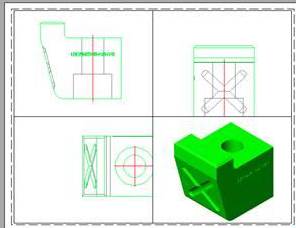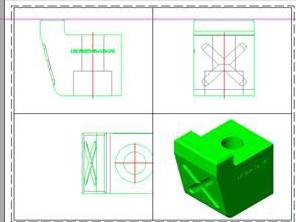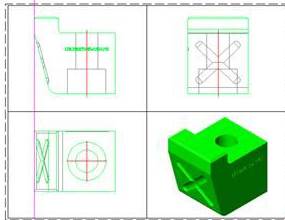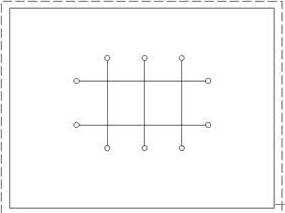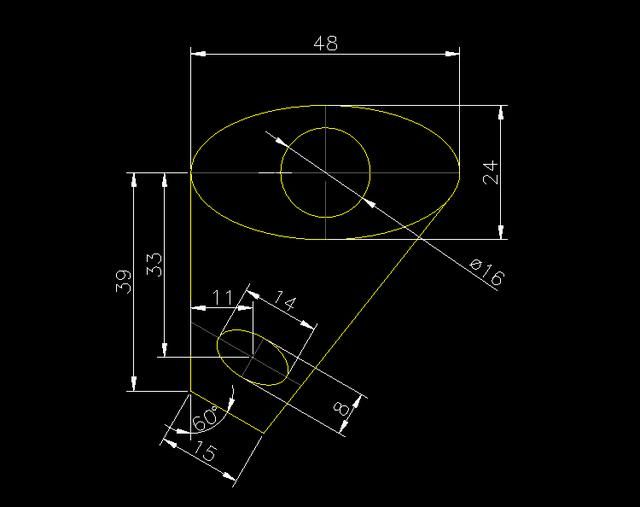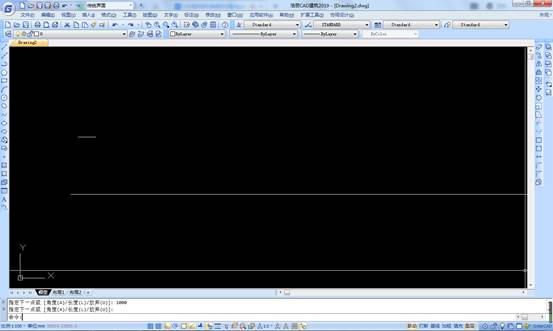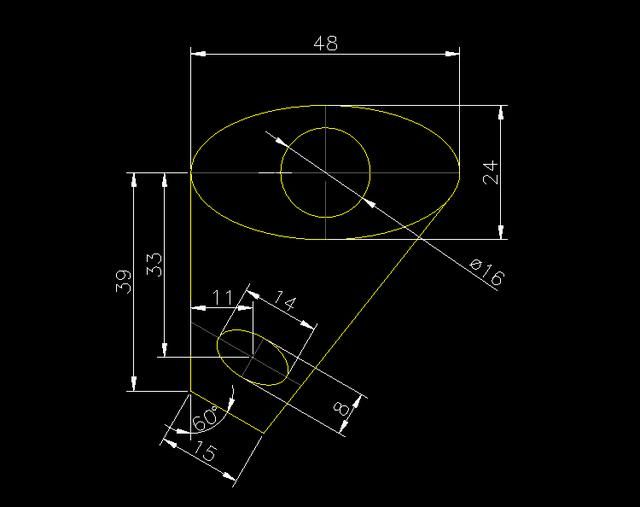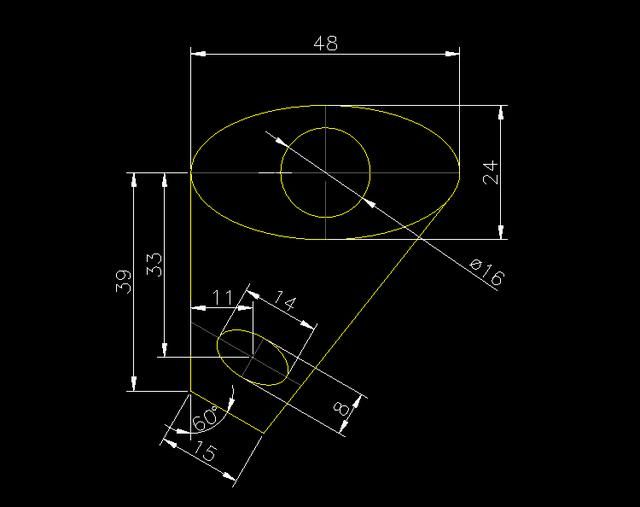当我们在使用CAD软件绘制图纸时,经常会因为各种需求,而会使用到软件的一些特殊功能,这样会给我们的绘制带来一定的方便。那在浩辰CAD软件中有哪些视图设置功能呢?今天就为大家简单介绍下。
CAD软件中的视图设置功能:
一.视口内图形移动更方便,标准三视图制作更轻松
对于使用布局出图的用户来说,利用视口显示模型空间的图形内容和缩放图纸比例,如果是三视图,必须符合“上下对正、左右对齐”的制图要求。如下图,在三个视口中,虽然视口比例一致,但视口内的图形并没有左右上下对齐,这时利用视图设置(mvsetup)功能可以很方便的移动视口内图形,达到三视图的要求。
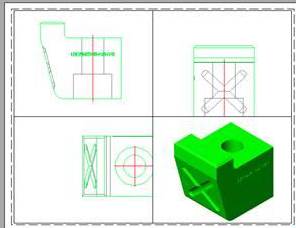
以这个实例,下面说明下具体应用视图设置功能的方法,首先将上面两个视图进行水平对齐,进行以下CAD操作。
命令: 【输入命令“MVSETUP”】
输入选项 [对齐(A)/创建(C)/缩放视口(S)/选项(O)/标题栏(T)/放弃(U)]: 【选择对齐选项“A”】
输入选项 [角度(A)/水平(H)/垂直对齐(V)/旋转视图(R)/放弃(U)]: 【选择水平对齐选项“H”】
指定基点: 【在左上视口中,选择最上条直线的一点作为基点(注意打开对象捕捉)】
指定视口中平移的目标点: 【在右上视口中,也选择最上条直线的一点作为目标点】
最后按ESC键退出该命令,完成水平对齐的操作。可发现右上视口中的图形发生了移动,与左上视图图形进行了对齐(下图中紫色线为对齐参考线,仅用于本案例讲解,实际操作中不会产生)。
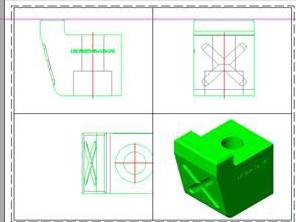
同样的方式,进行上下视口内图形的对齐操作,命令运行时选择“垂直对齐”,选取垂直对齐两点就可以了。如此三视图创建完毕,可以将视口锁定,防止在接下来的工作中误操作将视口进行了平移或缩放。
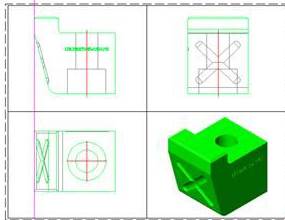
二.旋转视口内图形,模型空间不会产生变化
另有一种情况,用户需要在视口中旋转图形,而模型空间保持不变,比如建筑设计中,模型空间绘图按照上北下南的方向进行绘图,但建筑物由于地形原因,其走向可能是斜向,在布局视口中对建筑物进行展示时需要按建筑物走向进行旋转调整,以便图纸查看。这时可以使用视图设置功能,将视口内的图形进行旋转,而模型空间不会因为此操作发生变化。

具体操作如下:
命令: 【输入命令“MVSETUP”】
输入选项 [对齐(A)/创建(C)/缩放视口(S)/选项(O)/标题栏(T)/放弃(U)]: 【选择对齐选项“A”】
输入选项 [角度(A)/水平(H)/垂直对齐(V)/旋转视图(R)/放弃(U)]: 【选择旋转选项“R”】
指定视口中要旋转视图的基点: 【在视口图形中指定一点为旋转基点】
指定相对基点的角度: 【输入旋转角度或在视口中指定另一点以确定旋转角度】
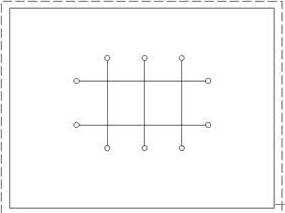
以上就是在浩辰CAD软件中,当我们想要使用CAD软件中的视图设置功能时,具体的操作方法,可以参考上述内容。今天就介绍这么多了。安装浩辰CAD软件试试吧。更多CAD教程技巧,可关注浩辰CAD官网进行查看。